像CorelDRAW软件一样,AI软件也可以修改线条的颜色和粗细,但是具体的AI软件中怎么操作修改线条的颜色和粗细呢?请看下文详细介绍。
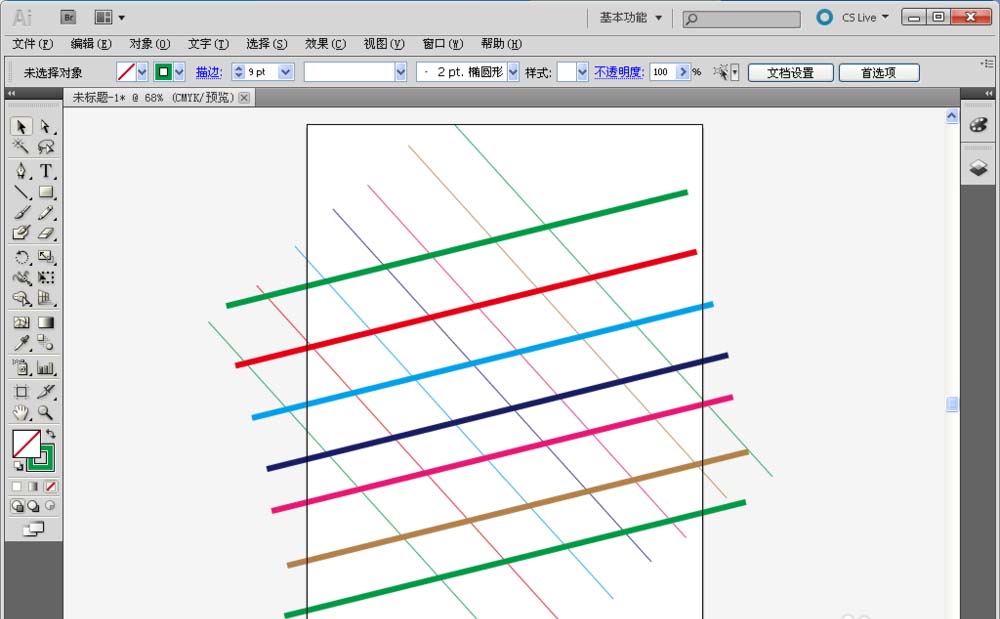
1、打开AI软件。(右击AI图标-打开或者双击AI图标打开)
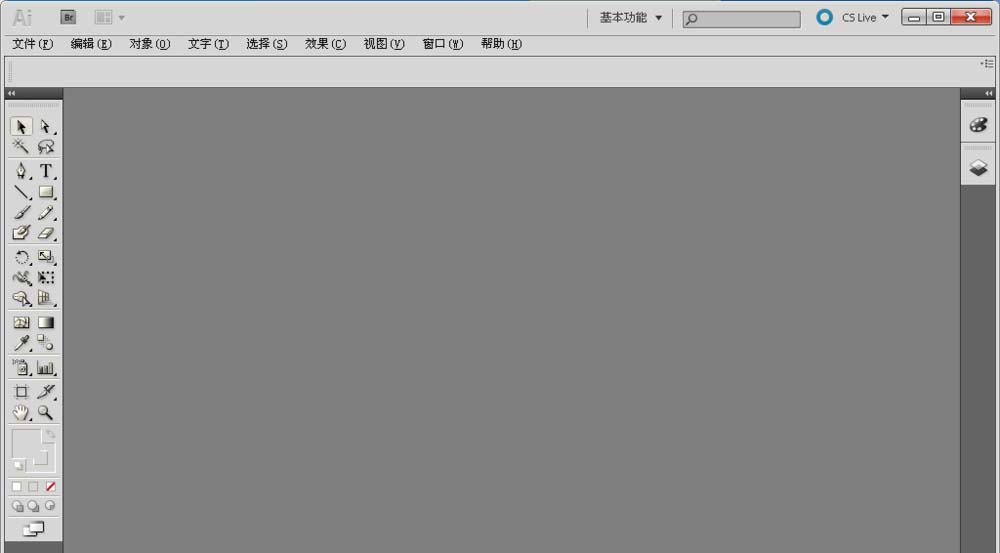
2、新建一个文件。(新建-新建文件)
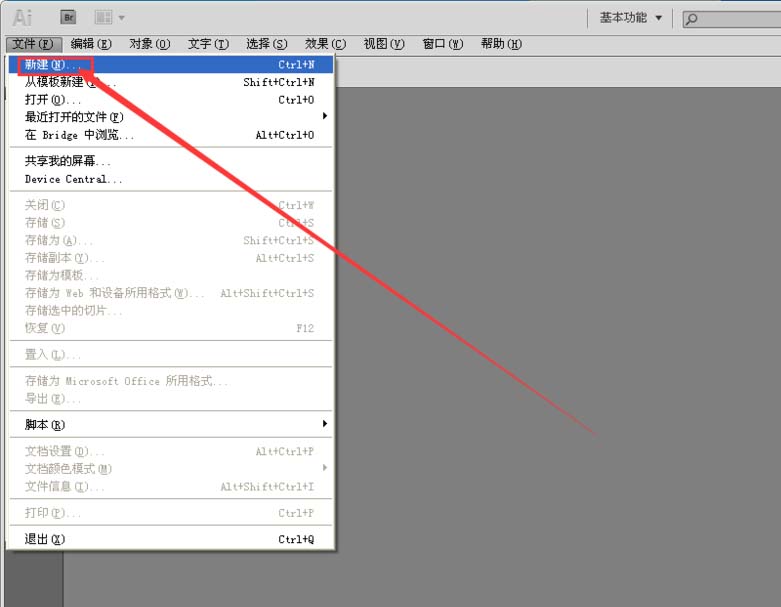
3、设置新建的文件的属性和名称。
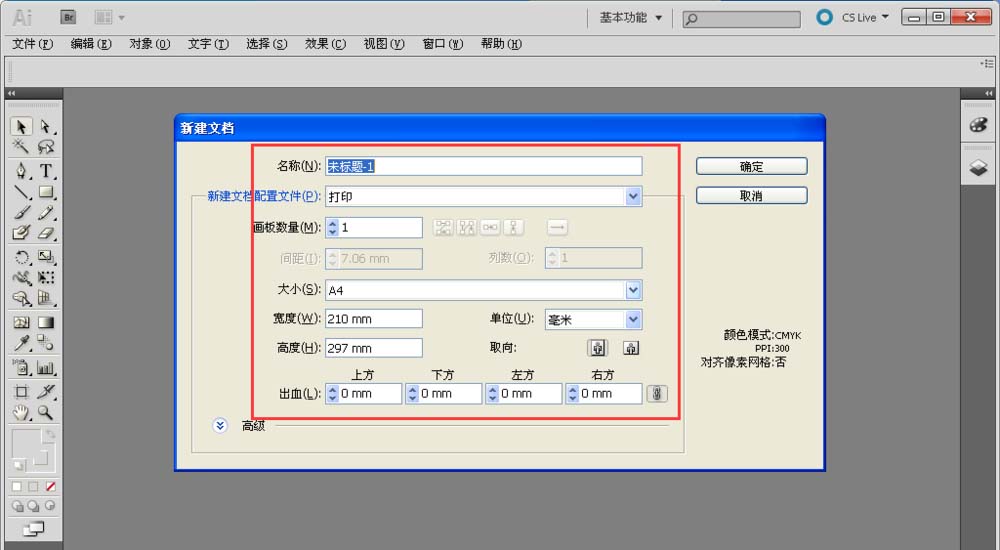
4、设置好新建文件的属性以后,直接点击确定,进入新建的文件内。
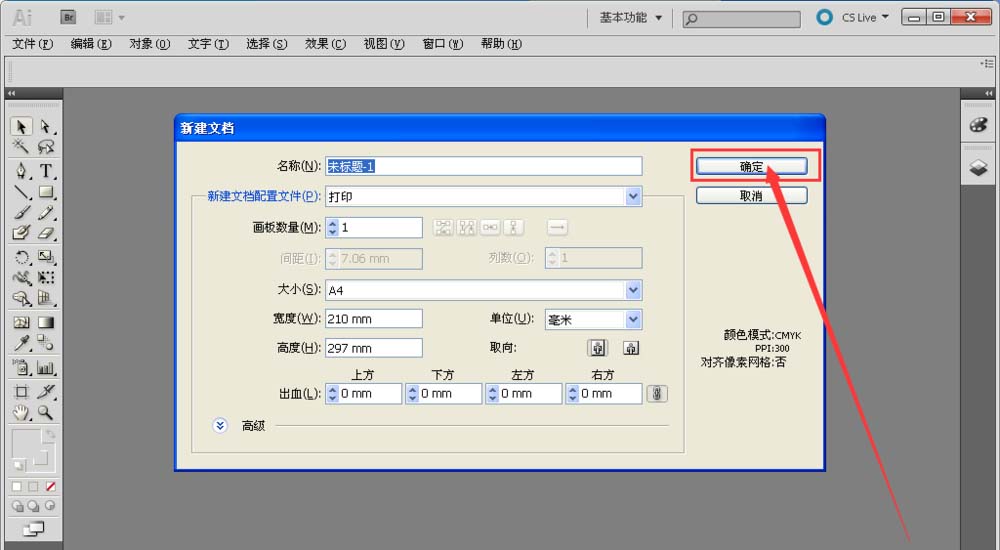
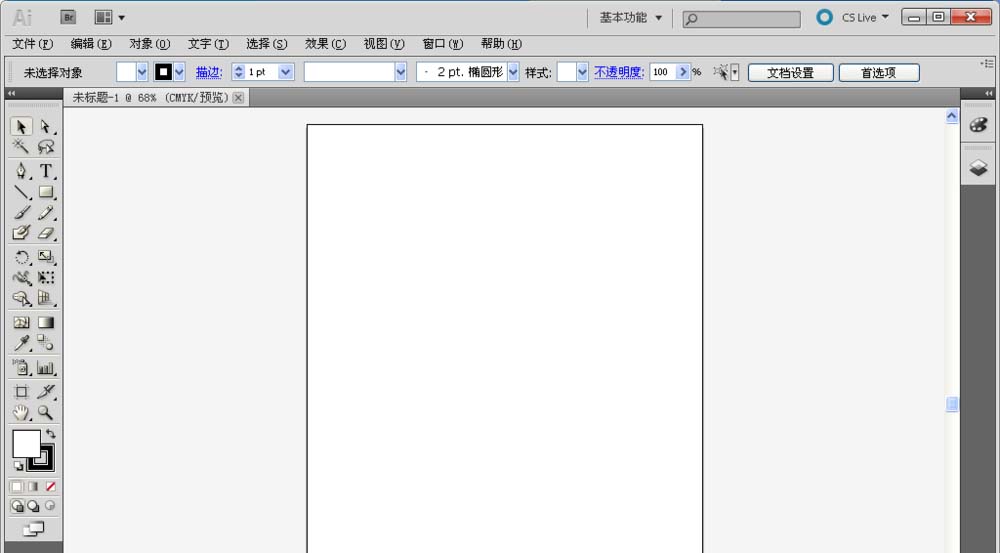
5、在新建的文件内,随意的选中直线段工具,绘制出线条。
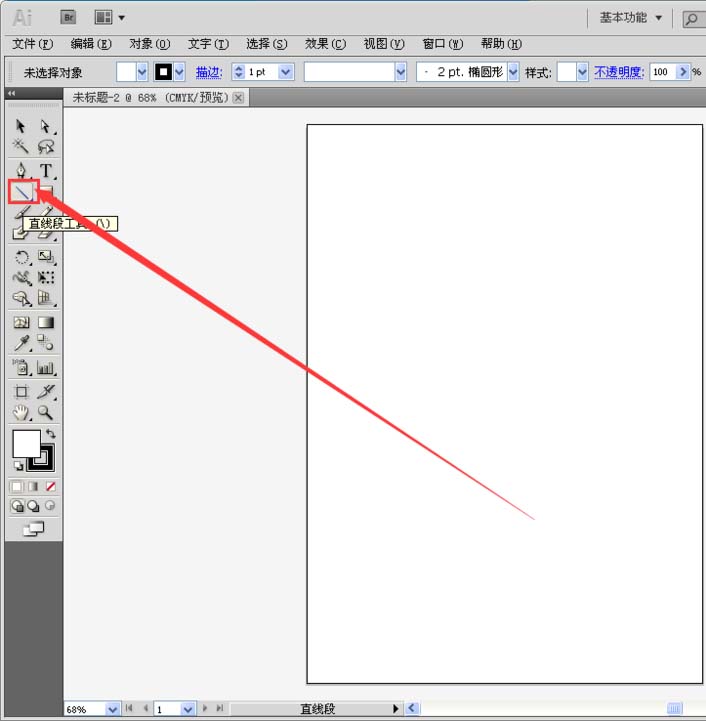
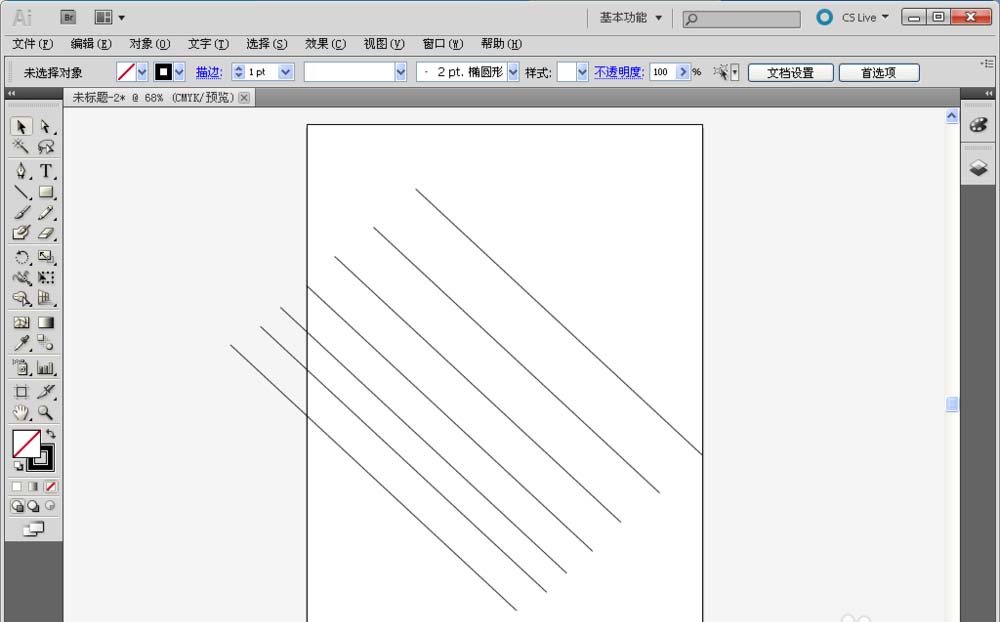
6、选中选择工具,选中其中一条线。
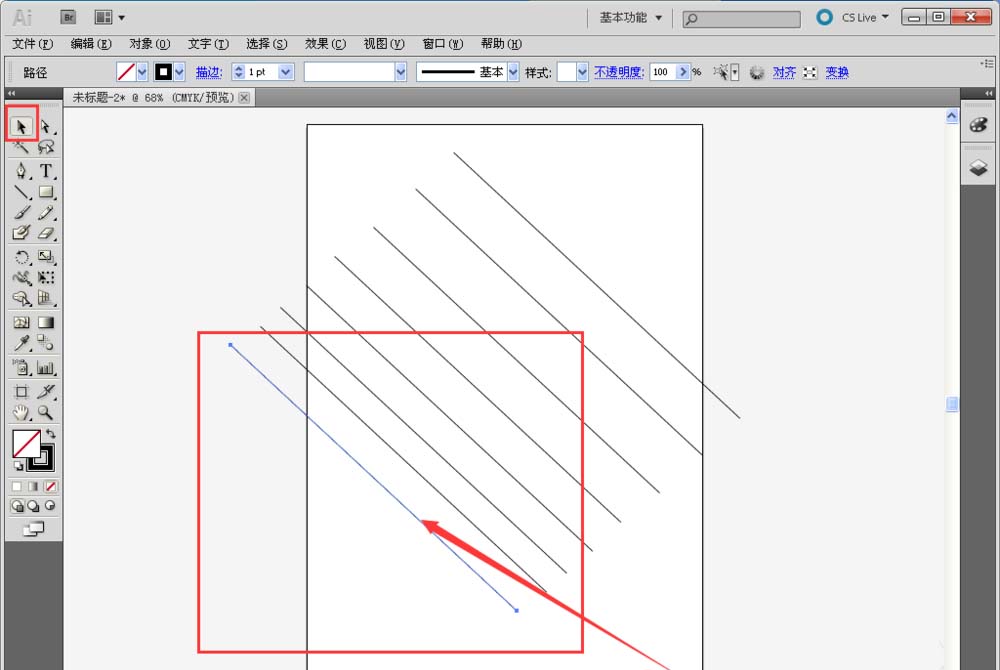
7、在上面属性栏处找到边框颜色显示处,点击进去更换线条颜色。
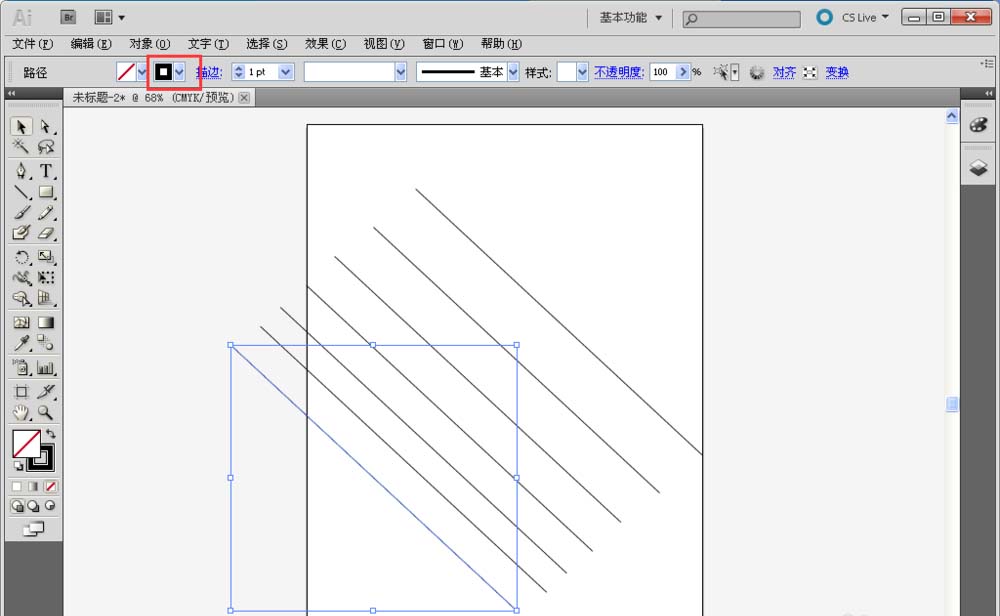
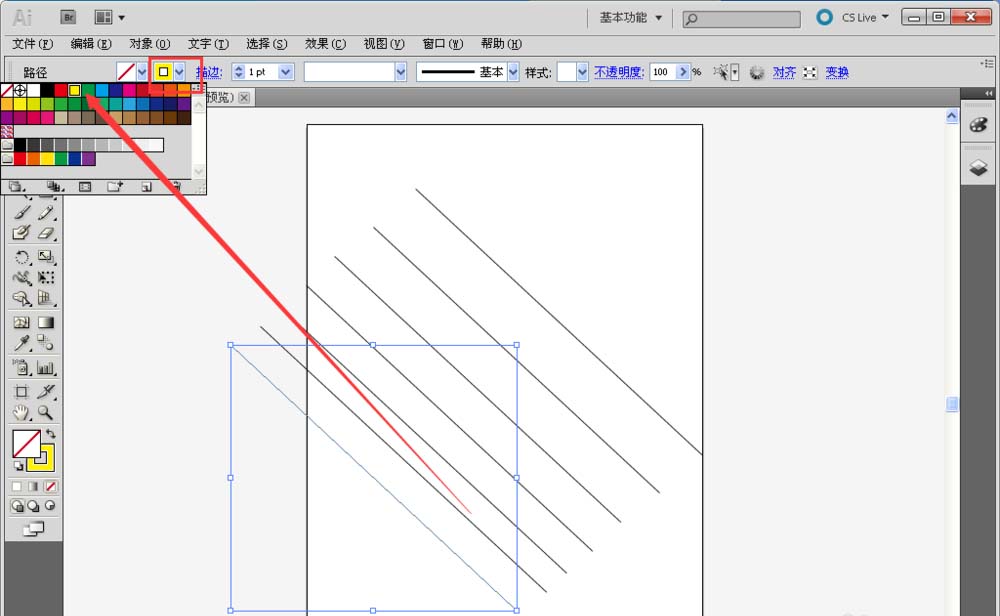
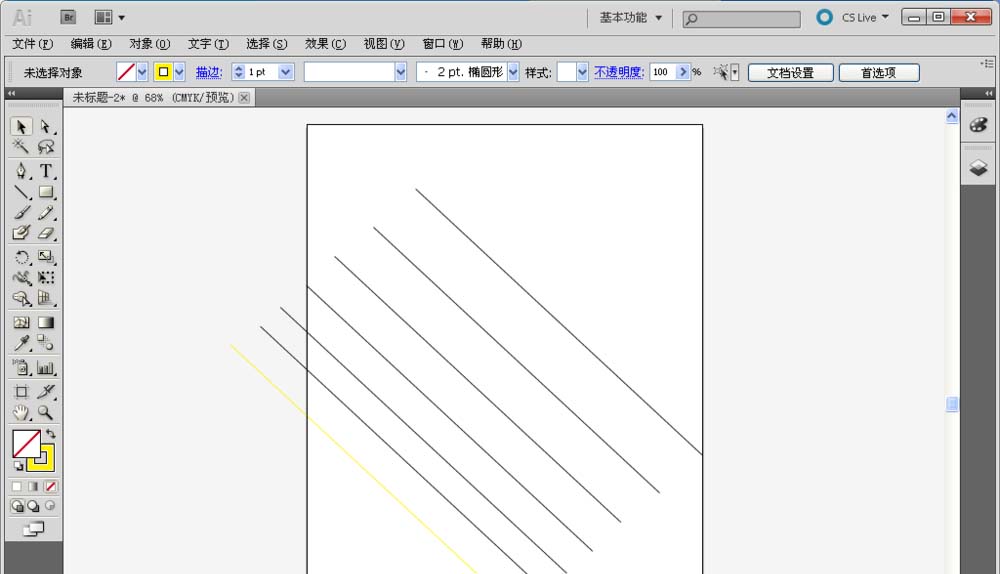
8、然后再在属性栏处找到线条粗细更改处,点击然后选则线条粗细。
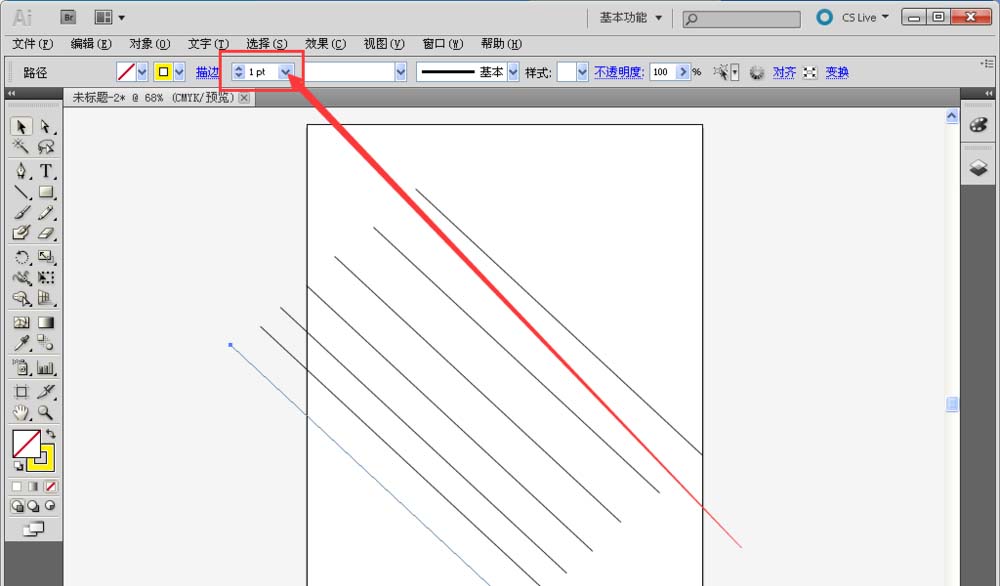
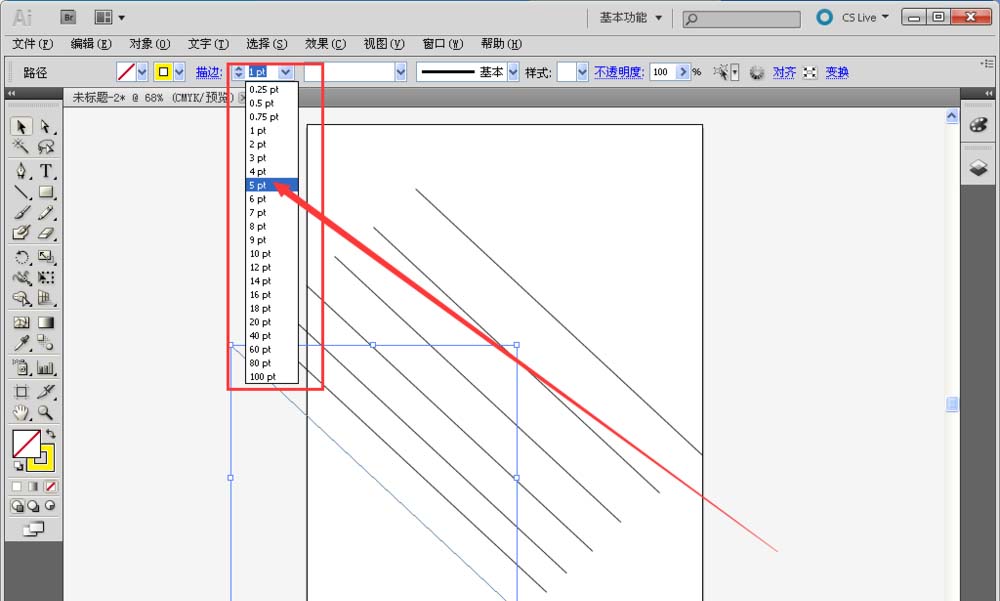
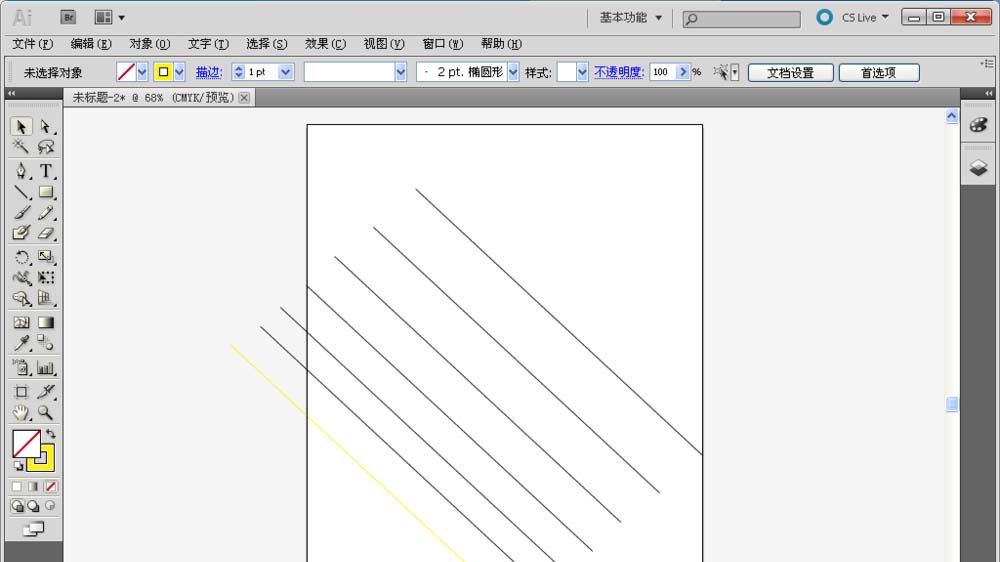
9、其它线条对应的做出更改做出如图效果。
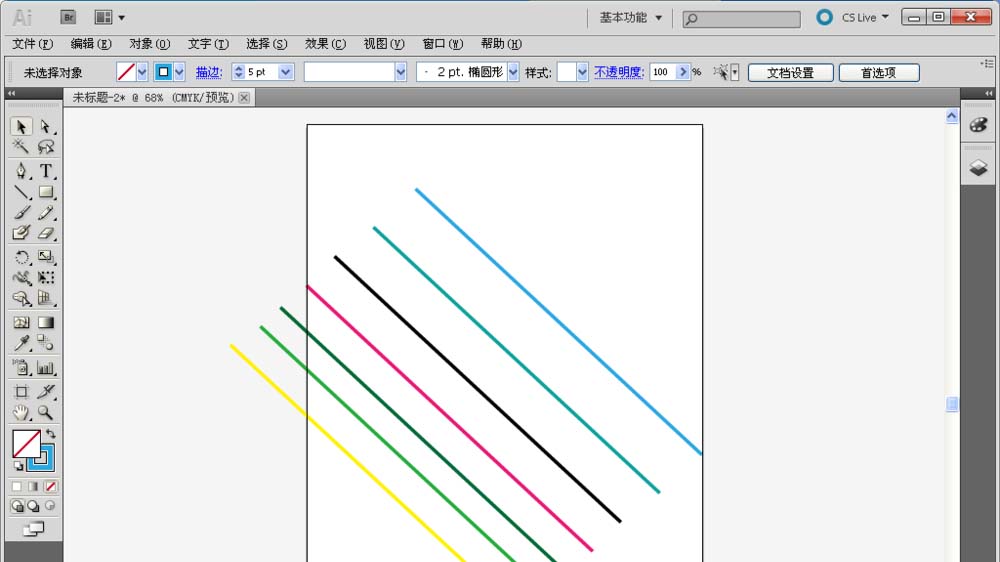
10、用选则工具全部选中,Ctrl+c然后Ctrl+v,多复制一个。
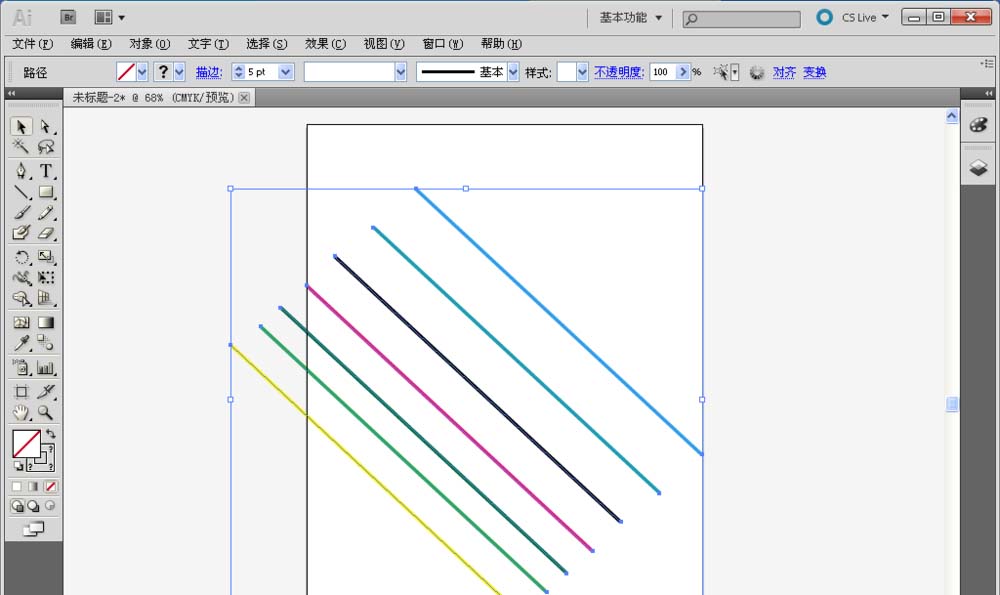
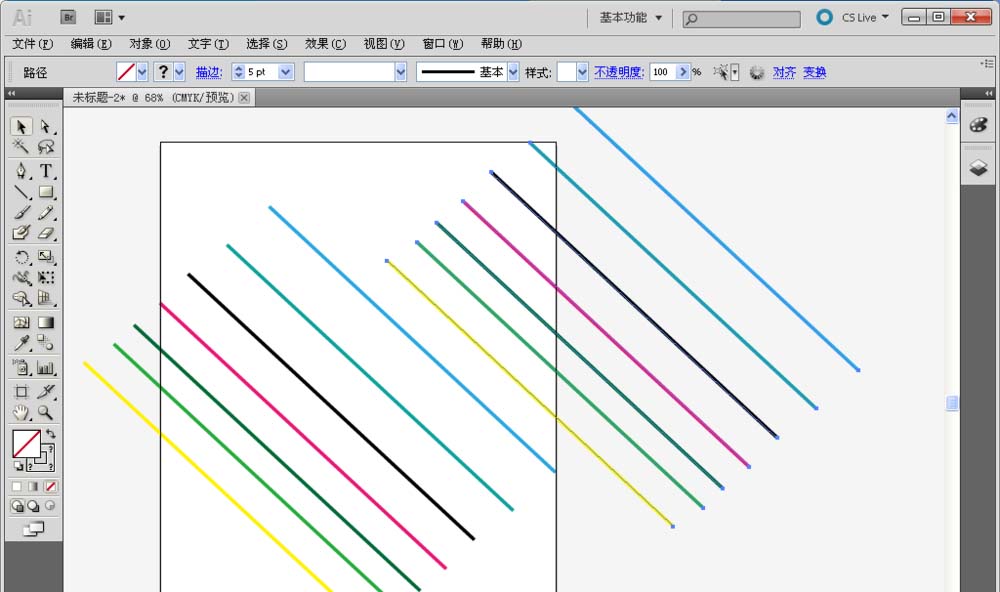
11、调整第二个复制以后的对象的方向,在选中状态下,鼠标移动到整个对象四角边缘处,当鼠标变成旋转箭头,即可旋转对象。
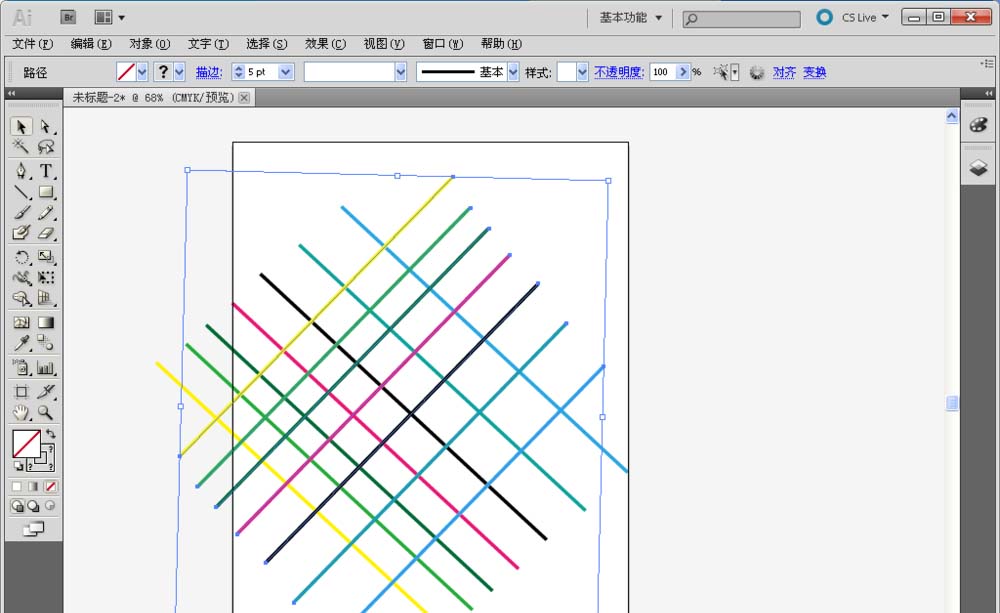
相关推荐: